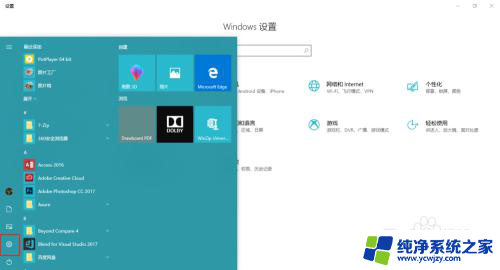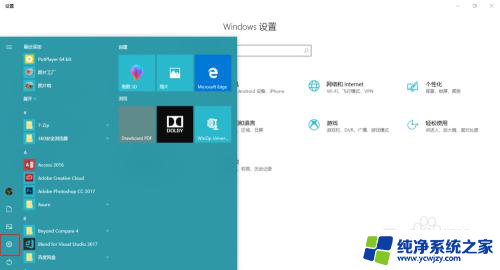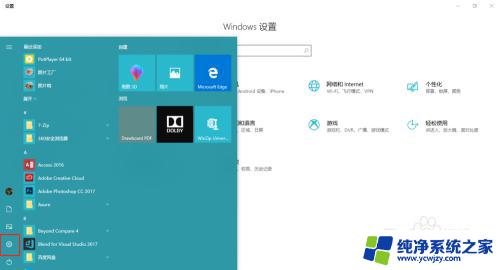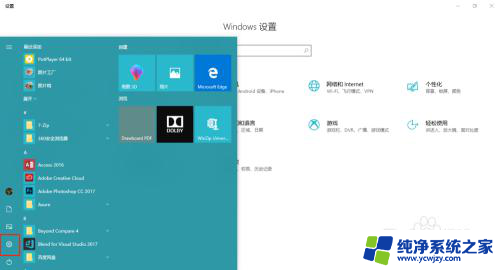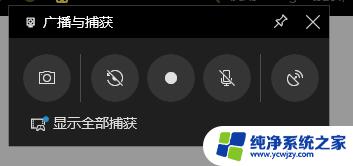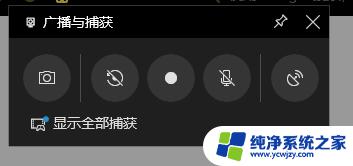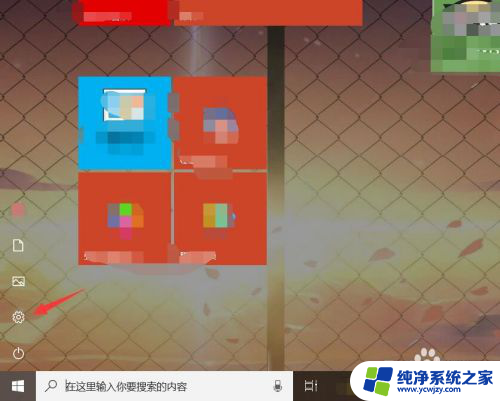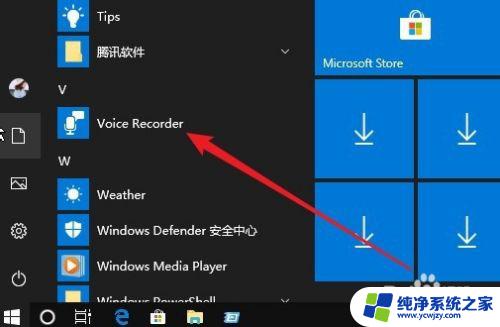win10有没有录屏功能 如何在win10系统中使用自带录屏功能
更新时间:2023-10-04 12:09:02作者:yang
win10有没有录屏功能,在如今数字化的时代,录屏功能已经成为许多人工作、娱乐和教育中必不可少的工具,对于Windows 10用户来说,幸运的是这个操作系统自带了强大的录屏功能。无论是想录制游戏过程、制作教学视频,还是记录工作操作步骤,Windows 10都能轻松满足你的需求。接下来我们将一起探索如何在Windows 10系统中使用这个自带的录屏功能,让我们的工作更高效,学习更便捷,娱乐更有趣。
步骤如下:
1.首先打开开始菜单,点击图示的设置图标,。
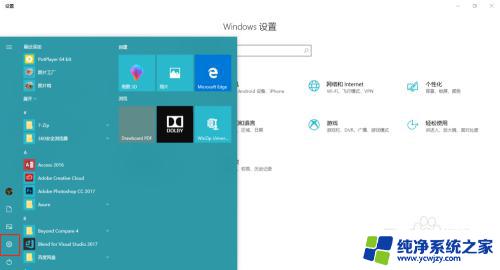
2.打开设置面板后,
打开游戏选项。
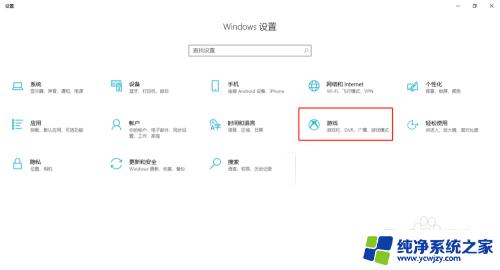
3.在游戏栏选项卡中,
勾选”使用游戏栏录制游戏剪辑、屏幕截图和广播“
即可开启屏幕录制的功能。
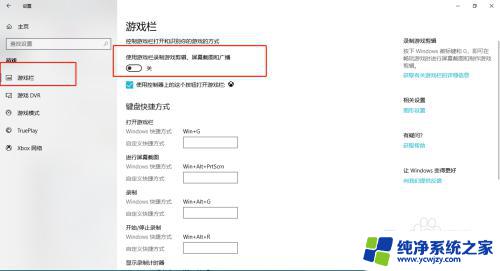
4.鼠标往下拖可以自定义屏幕录制的一些快捷键。
默认 win+G 开启屏幕录制。
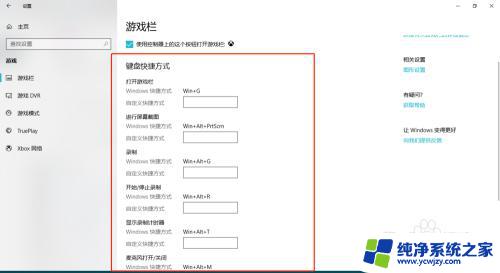
5.现在我们来尝试一下,
键盘敲 win+G,启动录制程序,
稍等片刻,便会弹出图示信息,勾选复选框即可。
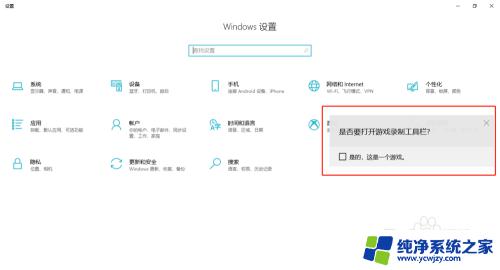
6.图示正在录制。
可以截图,录制,暂停,广播等功能!
有没有很吃惊~、~
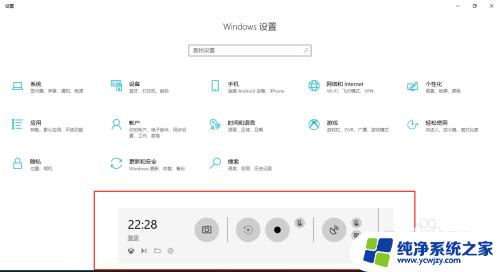
以上是关于win10是否具有录屏功能的全部内容,如果您遇到这种情况,可以按照以上方法进行解决,希望这能帮到您。